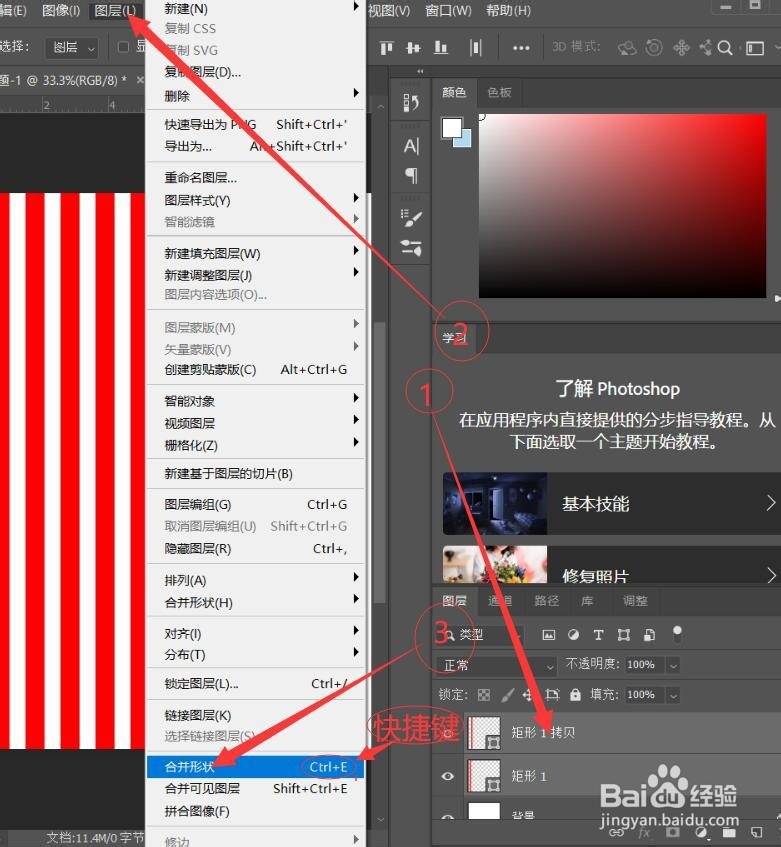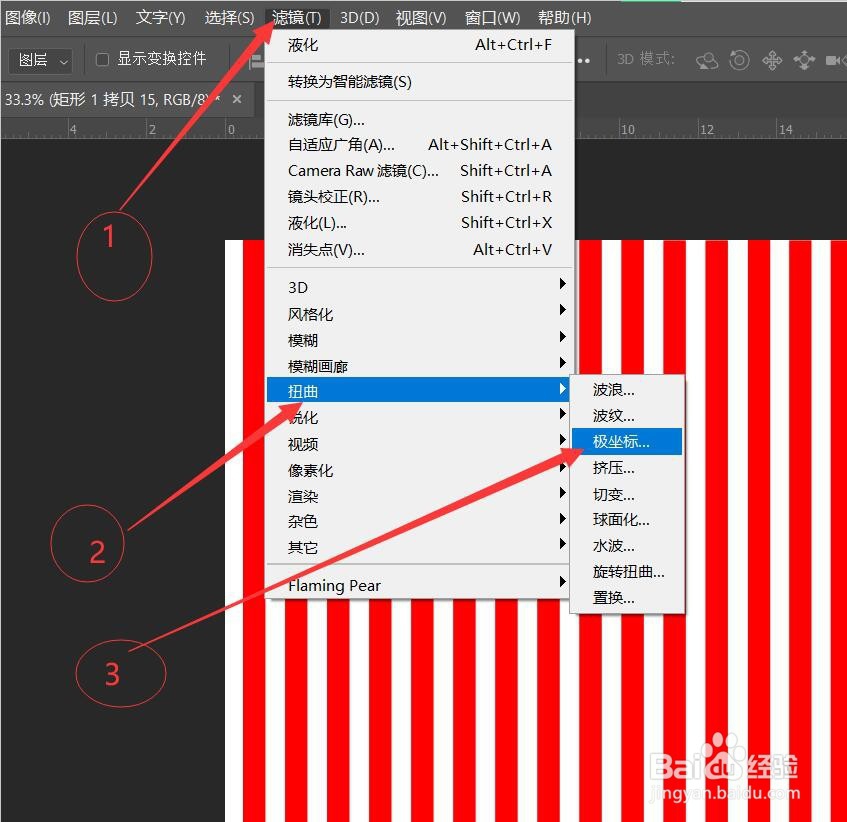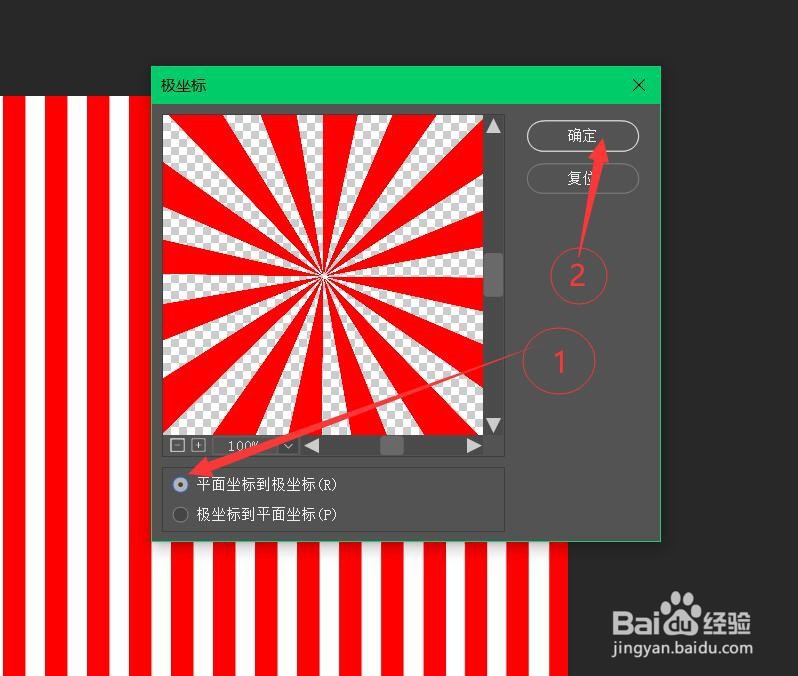使用PS(Photoshop)制作光芒四射效果
1、打开电脑桌面,选择安装好的PS(Photoshop)打开,并新建一个图层,如图
2、接着选择【矩形工具】,然后沿着左侧上下画出一个矩形,如图
3、接着在属性中设置它的【描边】为“无”,【填充】设置为自己需要的颜色,然后关闭,如图
4、接着【Ctrl+J】复制一层,然后按下【Ctrl+T】将它移动到合适的位置,接着执行快捷键【Shift+Ctrl+Alt+T】进行连续复制,如图
5、接着选中所有矩形图层,使用快捷键【Ctrl+苇质缵爨E】,合并所选图层;然后在合并的图层上点击右键,选择【转化为智能对象】,如图
6、接着执行【滤镜】→【扭曲】→【极坐标】,然后选择【平面坐标到极坐标】,点击确定,如图
7、这就做好了,然后保存就可以啦
声明:本网站引用、摘录或转载内容仅供网站访问者交流或参考,不代表本站立场,如存在版权或非法内容,请联系站长删除,联系邮箱:site.kefu@qq.com。
阅读量:44
阅读量:94
阅读量:84
阅读量:66
阅读量:46